用虚拟机快照功能保存进度后再正常继续PIN下去的超详细教程
- 格式:doc
- 大小:271.00 KB
- 文档页数:4
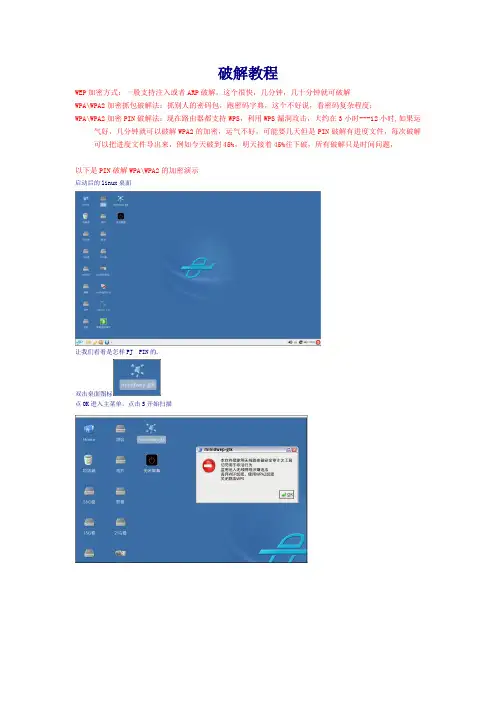
破解教程WEP加密方式:一般支持注入或者ARP破解,这个很快,几分钟,几十分钟就可破解WPA\WPA2加密抓包破解法:抓别人的密码包,跑密码字典,这个不好说,看密码复杂程度;WPA\WPA2加密PIN破解法:现在路由器都支持WPS,利用WPS漏洞攻击,大约在3小时---12小时,如果运气好,几分钟就可以破解WPA2的加密,运气不好,可能要几天但是PIN破解有进度文件,每次破解可以把进度文件导出来,例如今天破到45%,明天接着45%往下破,所有破解只是时间问题,以下是PIN破解WPA\WPA2的加密演示启动后的linux桌面让我们看看是怎样PJ PIN的.双击桌面图标点OK进入主菜单,点击S开始扫描看到了吗,后缀带有WPS的就是路由打开了QSS,选其中信号比较强的一个,再点击reaver,就开始pin了跑PIN中功夫不负有心人,才过一个多小时PIN即出,0子开头的PIN,运气好啊,呵呵,连MAC, mm都出来了。
再接再厉,再换另一个AP继续PIN心想这次可没那么走运了,看了看时间,先睡一会吧……喜悦的心情那里睡得久,打开显示器,眼前一亮!神了!…跑了一整天字典都没出的AP,居然只用了2个多小时就搞定了,真是开心极了,看看PIN, 24打头,今天运气棒极了。
如果运气不好的话可能时间会更长下面谈谈怎样保存进度,这可是PJ关键,由于暴力PJ,网卡跟路由承受巨大压力,中途可能有不响应情况,这时我们就要想办法保存进度,待下次PJ,需要保存的进度文件就保存在这里双击桌面上图标,路径;文件系统-USR---LOCAL---ETC---REAVER下,带WPC后缀的文件.就是当前要保存进度的临时文件,赶快点右键发送到U 盘,或者其他盘,待下次PIN时再从U盘把文件拷回来继续PIN了对于初学者来说是不是非常简单实用,省却了装虚拟机的麻烦,跟繁琐的指令。
这是本人的一些经验及感受,有不妥之处请多多谅解。
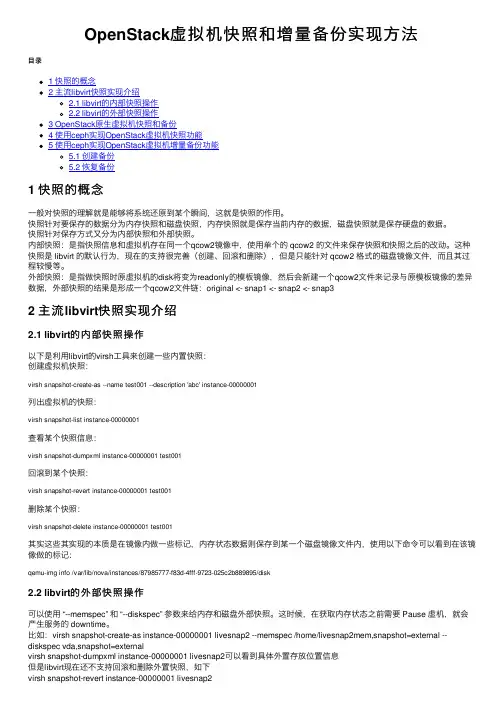
OpenStack虚拟机快照和增量备份实现⽅法⽬录1 快照的概念2 主流libvirt快照实现介绍2.1 libvirt的内部快照操作2.2 libvirt的外部快照操作3 OpenStack原⽣虚拟机快照和备份4 使⽤ceph实现OpenStack虚拟机快照功能5 使⽤ceph实现OpenStack虚拟机增量备份功能5.1 创建备份5.2 恢复备份1 快照的概念⼀般对快照的理解就是能够将系统还原到某个瞬间,这就是快照的作⽤。
快照针对要保存的数据分为内存快照和磁盘快照,内存快照就是保存当前内存的数据,磁盘快照就是保存硬盘的数据。
快照针对保存⽅式⼜分为内部快照和外部快照。
内部快照:是指快照信息和虚拟机存在同⼀个qcow2镜像中,使⽤单个的 qcow2 的⽂件来保存快照和快照之后的改动。
这种快照是 libvirt 的默认⾏为,现在的⽀持很完善(创建、回滚和删除),但是只能针对 qcow2 格式的磁盘镜像⽂件,⽽且其过程较慢等。
外部快照:是指做快照时原虚拟机的disk将变为readonly的模板镜像,然后会新建⼀个qcow2⽂件来记录与原模板镜像的差异数据,外部快照的结果是形成⼀个qcow2⽂件链:original <- snap1 <- snap2 <- snap32 主流libvirt快照实现介绍2.1 libvirt的内部快照操作以下是利⽤libvirt的virsh⼯具来创建⼀些内置快照:创建虚拟机快照:virsh snapshot-create-as --name test001 --description 'abc' instance-00000001列出虚拟机的快照:virsh snapshot-list instance-00000001查看某个快照信息:virsh snapshot-dumpxml instance-00000001 test001回滚到某个快照:virsh snapshot-revert instance-00000001 test001删除某个快照:virsh snapshot-delete instance-00000001 test001其实这些其实现的本质是在镜像内做⼀些标记,内存状态数据则保存到某⼀个磁盘镜像⽂件内,使⽤以下命令可以看到在该镜像做的标记:qemu-img info /var/lib/nova/instances/87985777-f83d-4fff-9723-025c2b889895/disk2.2 libvirt的外部快照操作可以使⽤ “--memspec” 和 “--diskspec” 参数来给内存和磁盘外部快照。
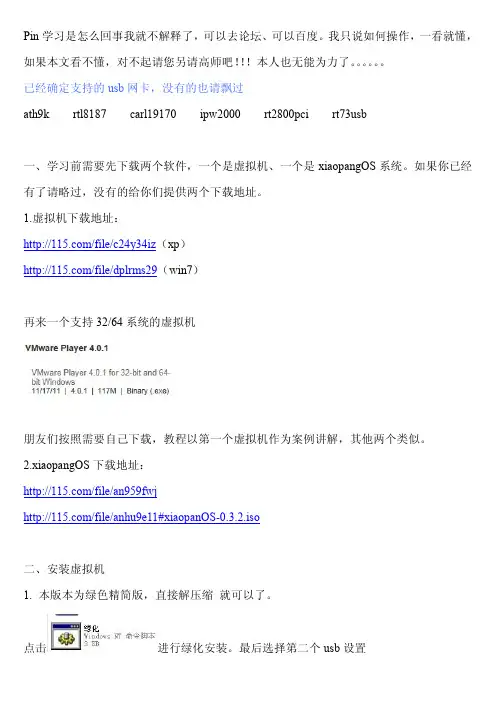
Pin学习是怎么回事我就不解释了,可以去论坛、可以百度。
我只说如何操作,一看就懂,如果本文看不懂,对不起请您另请高师吧!!!本人也无能为力了。
已经确定支持的usb网卡,没有的也请飘过ath9k rtl8187 carl19170 ipw2000 rt2800pci rt73usb一、学习前需要先下载两个软件,一个是虚拟机、一个是xiaopangOS系统。
如果你已经有了请略过,没有的给你们提供两个下载地址。
1.虚拟机下载地址:/file/c24y34iz(xp)/file/dplrms29(win7)再来一个支持32/64系统的虚拟机朋友们按照需要自己下载,教程以第一个虚拟机作为案例讲解,其他两个类似。
2.xiaopangOS下载地址:/file/an959fwj/file/anhu9e11#xiaopanOS-0.3.2.iso二、安装虚拟机1.本版本为绿色精简版,直接解压缩就可以了。
点击进行绿化安装。
最后选择第二个usb设置然后选择6退出。
安装完毕。
安装完毕。
2.设置虚拟机选择第二项,找到你的镜像地址按照下图的设置选择虚拟机可以自己起名字我起的名字是xiaopang磁盘大小最小1GFinish3.开启虚拟机启动完毕注意此时是没有加载usb网卡的,所以是无法进行学习的。
第4步非常关键。
注意看了4.加载usb网卡看图照做,点击第一个此时usb网卡会从系统中断开连接然后会出现添加vm下驱动的菜单。
定位到你的虚拟机所在文件夹到此安装完毕。
如果没有出现驱动的菜单看清楚这个步骤鼠标右键点击我的电脑——属性——硬件——设备管理器你就会发现在这里有个带黄色惊叹号的没有正确加载驱动,ok关键的来了。
双击这个Vmware USB Device出现下面的图。
点击驱动程序——更新驱动程序——从列表或指定位置安装(高级)(S)定位到你的虚拟机所在文件夹然后安装驱动完毕。
加载后右下角的这个图标是有小绿点的,如果没有就是网卡没有加载成功,请重复。
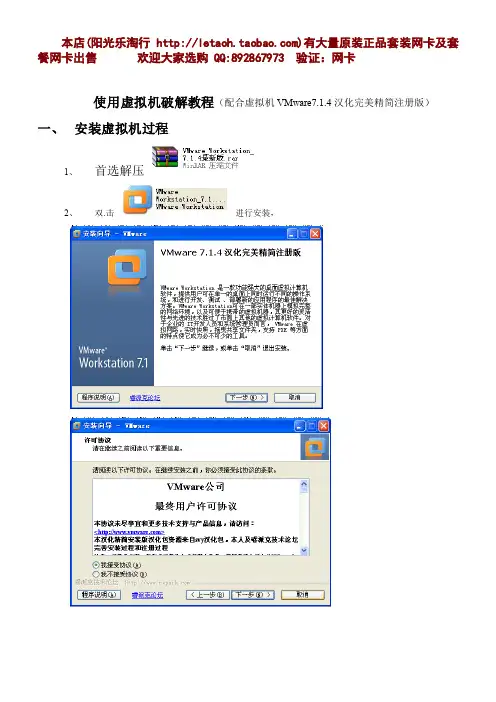
使用虚拟机破解教程(配合虚拟机VMware7.1.4汉化完美精简注册版)一、安装虚拟机过程1、首选解压2、双.击进行安装,选择安装路经C盘或D盘其它盘都可以!请稍等……再等……点击结束!呵呵终于安装完成了!太爽了,不要高兴,还有东西没有弄完呢!….3. 启动设置虚拟机双击桌面的,会出现进一步设置虚拟机点击进行新建,这里注意了!安装盘镜像文件就是你在盘里存的那个破解密码的镜像文件,通过浏览找到你的镜像文件位置!点击下一步!点击完成自动就启动虚拟机了!不好出问题了?啊…啊….啊……点确定就行了试试!终于期待已久的界面来了呵…呵….呵…….成功在即!看到这个界面真开心!!!!!!!!如果你电脑上的网卡驱动早已装上了,网卡也连上了那这个地方的是深蓝色并且旁边的小绿点也会闪动!OK!这说明你的网卡驱动完好的被载入虚拟机中的破解软件里了,也就是可以搜索周边的信号破解了?(请注意的是如果你没有加载网卡驱动和USB驱动时在安装过程中会直接弹出让你自动加载USB的一个对话框,你可以选择自己安装,如果自动安装不成你可以选择路经,一定要找到你安装虚拟的安装目录里的C:\Program Files\VMware Workstation 7\Main \vmusb它确定,主要看你的虚拟机是安装在那个位置有的在D盘里!)好我们试一下看看加载破解!看这里和这里说明网卡没有问题了!OK!开始了!点击执行后再点OK!呵呵看到了吗?不错!这里选你要破解的加密格式!我选择它!开始扫描吧!看看有多少信号源?快点吧!正在加载周边的的信号耐心等等…..快了!看到了吧!好多呀!好多带有WPS的,我可以破了呵呵好选一个我们来试一下吧!选择好了是带有WPS的无线路由~没错点击开始吧!点OK!看到了吧!已经开始PIN了,走的速度一般,说不上快,还可以了!感觉比抓包有盼头!呵呵!现在的速度快了不少!看到了吗?这里变成4了,数字越小就越快!直到这里的0.60%变成90%就说明PIN码的前四位已经出来了,否则就会PIN下去。
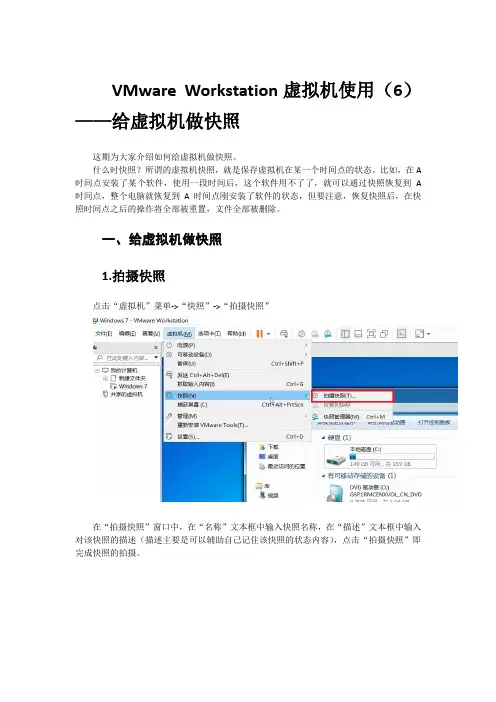
VMware Workstation虚拟机使用(6)——给虚拟机做快照这期为大家介绍如何给虚拟机做快照。
什么时快照?所谓的虚拟机快照,就是保存虚拟机在某一个时间点的状态。
比如,在A 时间点安装了某个软件,使用一段时间后,这个软件用不了了,就可以通过快照恢复到A 时间点,整个电脑就恢复到A时间点刚安装了软件的状态,但要注意,恢复快照后,在快照时间点之后的操作将全部被重置,文件全部被删除。
一、给虚拟机做快照1.拍摄快照点击“虚拟机”菜单->“快照”->“拍摄快照”在“拍摄快照”窗口中,在“名称”文本框中输入快照名称,在“描述”文本框中输入对该快照的描述(描述主要是可以辅助自己记住该快照的状态内容),点击“拍摄快照”即完成快照的拍摄。
2.检查快照快照拍摄完成后,点击“虚拟机”菜单->“快照”->“快照管理器”在“快照管理器”窗口中,可以看到之前做的快照,如果做的快照没有出现,可将虚拟机操作系统重新启动一次即会出现。
二、恢复虚拟机快照假设我们对虚拟机的操作系统进行了相关操作,这里我们更换一个桌面,拷贝入一个文本文档。
修改系统状态后前面我们做了三个快照,都是WINDOWS的默认桌面,现在我们再在现在这个状态下做第四个快照。
完成后,开始恢复快照。
点击“虚拟机”菜单->“快照”->“快照管理器”在快照管理器中选择之前的快照后(可选择任意的快照),点击下方“转到”按钮。
便恢复之前的状态。
可以看到,对系统的操作均被还原。
恢复快照后三、关于快照的文件快照是如何做到将虚拟机关状态保存并且不影响到虚拟机的运行?首先我们选中我们之前已经创建了快照的虚拟机,打开“快照管理器”,可以看到我们当前虚拟机状态的位置。
关闭“快照管理器”窗口,点击“虚拟机”菜单->“设置”在“虚拟机设置”窗口中的“硬件”选项卡中的左侧栏点击“硬盘”,在右侧可以看到“磁盘文件”文本框,内容便是当前虚拟机的磁盘文件的位置。
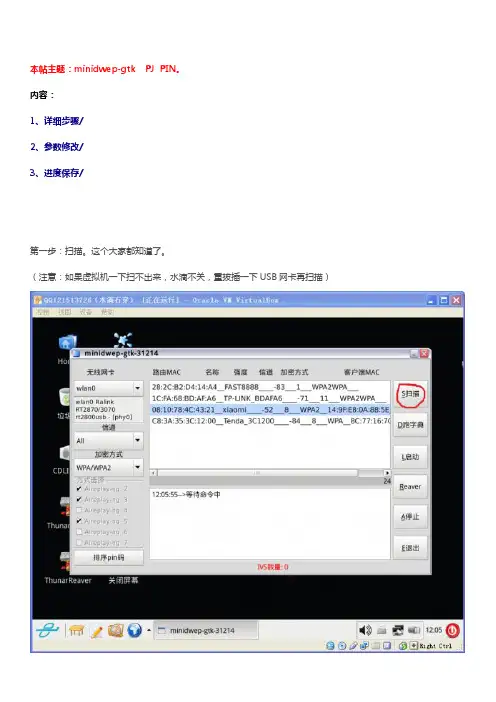
本帖主题:minidwep-gtk PJ PIN。
内容:1、详细步骤/2、参数修改/3、进度保存/第一步:扫描。
这个大家都知道了。
(注意:如果虚拟机一下扫不出来,水滴不关,重拔插一下USB网卡再扫描)第二步:排序PIN码。
(仅供说明,排序不固定。
)第三步:Reaver—修改参数为(-a -n -N -x 20 -r 100:10 -| 60 -t 2 -v d 0)第四步:奔跑中……第五步:如果要停PIN,可以保存进度。
先点击右侧“停止”—文件系统/tmp/minidwep/"mac".wpc 将此文件复制U盘,方法不再详述了。
第六步:结果出来了………。
(更多参数,自行查找资料。
)<教程到此结束><不同意见,欢迎跟帖讨论。
>……………………………………………………………………………………………………………………………………………………………………………………感谢:<注册论坛刚满两个月,今天意外的发现,得了一个中级工程师勋章。
感谢组织的认可,感谢前辈的支持,感谢朋友的共勉,祝大家早日学有所成。
>以下参数可以参考一下。
参数一:-a -n -N -x 20 -r 100:10 -| 60 -t 2 -v d 0 (我默认使用这个)参数二:-a –v –N –x20–r100:10 l300 –t12 –d0 (如想多等会,可将–t12修改为–t15等)参数三:-a –v –S –x20–r100:10 l300 –t12 –d0 (如重码多且速度太快,可将–d0修改为–d2)等)参数四:-a –v –N –x20–r100:10 l300 –t12 –d0 –S(其他参数也可试一下,不要加-n)。
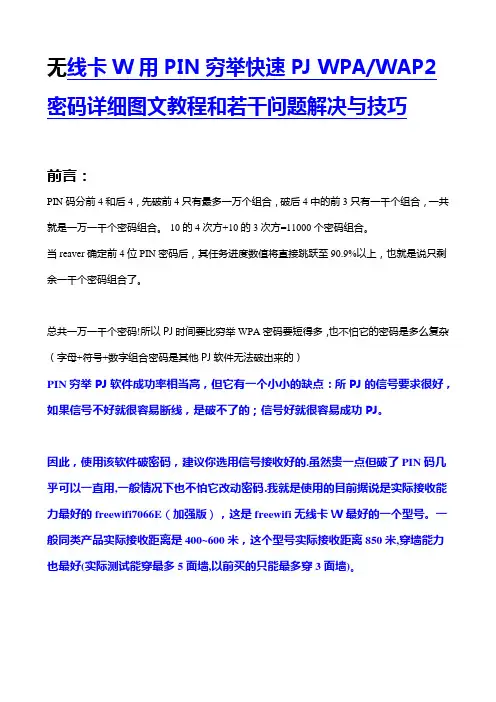
无线卡W用PIN穷举快速PJ WPA/WAP2密码详细图文教程和若干问题解决与技巧前言:PIN 码分前4 和后4,先破前4 只有最多一万个组合,破后4 中的前3 只有一千个组合,一共就是一万一千个密码组合。
10 的4 次方+10 的3 次方=11000 个密码组合。
当reaver 确定前4 位PIN 密码后,其任务进度数值将直接跳跃至90.9%以上,也就是说只剩余一千个密码组合了。
总共一万一千个密码!所以PJ时间要比穷举WPA密码要短得多,也不怕它的密码是多么复杂(字母+符号+数字组合密码是其他PJ软件无法破出来的)PIN穷举PJ软件成功率相当高,但它有一个小小的缺点:所PJ的信号要求很好,如果信号不好就很容易断线,是破不了的;信号好就很容易成功PJ。
因此,使用该软件破密码,建议你选用信号接收好的.虽然贵一点但破了PIN码几乎可以一直用,一般情况下也不怕它改动密码.我就是使用的目前据说是实际接收能力最好的freewifi7066E(加强版),这是freewifi无线卡W最好的一个型号。
一般同类产品实际接收距离是400~600米,这个型号实际接收距离850米,穿墙能力也最好(实际测试能穿最多5面墙,以前买的只能最多穿3面墙)。
很多弱信号freewifi7066E它都能快速连接上,信号也很稳定,由此可见其接收能力了。
这个型号尤其适合郊区或偏远地区信号少或信号很弱的用户使用。
我就是用这个无线卡W按以下方法破了好几个WPA密码。
一,安装好8187L驱动程序,重启电脑后插入freewifi7066E。
打开8187管理软件,找到开启了WPS或QSS的无线路由信号(没开启的信号是无法利用本软件破密码的)。
方法如下:A)XP系统下,选wi-fi protect setup ,点PIN按钮,特定AP选“是”B,WIN7系统下, 在input pin from ap前面打勾, 点PIN输入配置, 弹出的窗口里选择配置无线网络,就得到了开启了WPS或QSS的无线路由信号截图保存最后一个图片。
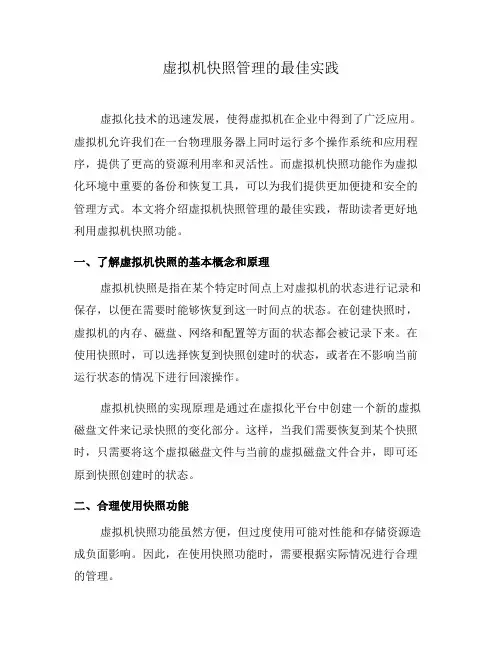
虚拟机快照管理的最佳实践虚拟化技术的迅速发展,使得虚拟机在企业中得到了广泛应用。
虚拟机允许我们在一台物理服务器上同时运行多个操作系统和应用程序,提供了更高的资源利用率和灵活性。
而虚拟机快照功能作为虚拟化环境中重要的备份和恢复工具,可以为我们提供更加便捷和安全的管理方式。
本文将介绍虚拟机快照管理的最佳实践,帮助读者更好地利用虚拟机快照功能。
一、了解虚拟机快照的基本概念和原理虚拟机快照是指在某个特定时间点上对虚拟机的状态进行记录和保存,以便在需要时能够恢复到这一时间点的状态。
在创建快照时,虚拟机的内存、磁盘、网络和配置等方面的状态都会被记录下来。
在使用快照时,可以选择恢复到快照创建时的状态,或者在不影响当前运行状态的情况下进行回滚操作。
虚拟机快照的实现原理是通过在虚拟化平台中创建一个新的虚拟磁盘文件来记录快照的变化部分。
这样,当我们需要恢复到某个快照时,只需要将这个虚拟磁盘文件与当前的虚拟磁盘文件合并,即可还原到快照创建时的状态。
二、合理使用快照功能虚拟机快照功能虽然方便,但过度使用可能对性能和存储资源造成负面影响。
因此,在使用快照功能时,需要根据实际情况进行合理的管理。
首先,及时清理过期的快照。
长时间保留大量的快照会占用大量的存储空间,还可能影响虚拟机的性能。
因此,我们需要制定定期清理快照的策略,并将清理工作纳入到日常的运维工作中。
其次,注意快照的层级关系。
在使用快照时,我们可以创建多个级别的快照,以便在不同的时间点上进行恢复。
然而,过多的快照级别可能会导致快照链过长,从而降低恢复性能。
因此,需要根据实际需求,合理规划快照的层级关系。
三、定期测试恢复过程虚拟机快照作为一种备份和恢复工具,对于保障系统的可靠性和稳定性至关重要。
因此,我们需要定期测试快照的恢复过程,以确保在紧急情况下能够快速恢复系统。
测试恢复过程的方法有很多种,最简单的方式是创建一个临时的虚拟机,将快照应用于该虚拟机,并验证系统能否正常运行。
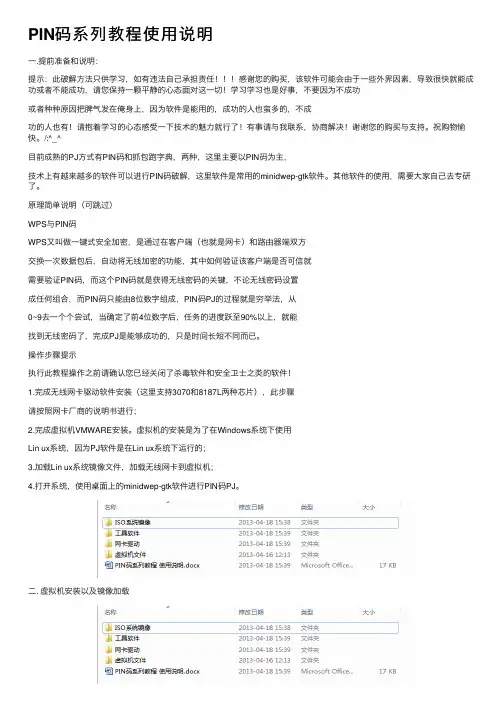
PIN码系列教程使⽤说明⼀.提前准备和说明:提⽰:此破解⽅法只供学习,如有违法⾃⼰承担责任感谢您的购买,该软件可能会由于⼀些外界因素,导致很快就能成功或者不能成功,请您保持⼀颗平静的⼼态⾯对这⼀切!学习学习也是好事,不要因为不成功或者种种原因把脾⽓发在俺⾝上,因为软件是能⽤的,成功的⼈也蛮多的,不成功的⼈也有!请抱着学习的⼼态感受⼀下技术的魅⼒就⾏了!有事请与我联系,协商解决!谢谢您的购买与⽀持。
祝购物愉快。
/:^_^⽬前成熟的PJ⽅式有PIN码和抓包跑字典,两种,这⾥主要以PIN码为主,技术上有越来越多的软件可以进⾏PIN码破解,这⾥软件是常⽤的minidwep-gtk软件。
其他软件的使⽤,需要⼤家⾃⼰去专研了。
原理简单说明(可跳过)WPS与PIN码WPS⼜叫做⼀键式安全加密,是通过在客户端(也就是⽹卡)和路由器端双⽅交换⼀次数据包后,⾃动将⽆线加密的功能,其中如何验证该客户端是否可信就需要验证PIN码,⽽这个PIN码就是获得⽆线密码的关键,不论⽆线密码设置成任何组合,⽽PIN码只能由8位数字组成,PIN码PJ的过程就是穷举法,从0~9去⼀个个尝试,当确定了前4位数字后,任务的进度跃⾄90%以上,就能找到⽆线密码了,完成PJ是能够成功的,只是时间长短不同⽽已。
操作步骤提⽰执⾏此教程操作之前请确认您已经关闭了杀毒软件和安全卫⼠之类的软件!1.完成⽆线⽹卡驱动软件安装(这⾥⽀持3070和8187L两种芯⽚),此步骤请按照⽹卡⼚商的说明书进⾏;2.完成虚拟机VMWARE安装。
虚拟机的安装是为了在Windows系统下使⽤Lin ux系统,因为PJ软件是在Lin ux系统下运⾏的;3.加载Lin ux系统镜像⽂件,加载⽆线⽹卡到虚拟机;4.打开系统,使⽤桌⾯上的minidwep-gtk软件进⾏PIN码PJ。
⼆. 虚拟机安装以及镜像加载1.光盘中的⽂件⽬录见上图,打开“虚拟机⽂件”⽂件夹,2.可以看到虚拟机的安装软件,双击3.跳出界⾯选Y ES,注意跳出提醒更新软件的选不要更新。
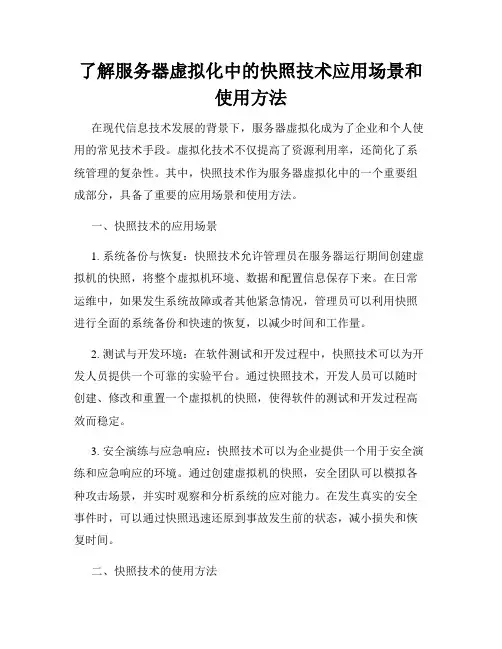
了解服务器虚拟化中的快照技术应用场景和使用方法在现代信息技术发展的背景下,服务器虚拟化成为了企业和个人使用的常见技术手段。
虚拟化技术不仅提高了资源利用率,还简化了系统管理的复杂性。
其中,快照技术作为服务器虚拟化中的一个重要组成部分,具备了重要的应用场景和使用方法。
一、快照技术的应用场景1. 系统备份与恢复:快照技术允许管理员在服务器运行期间创建虚拟机的快照,将整个虚拟机环境、数据和配置信息保存下来。
在日常运维中,如果发生系统故障或者其他紧急情况,管理员可以利用快照进行全面的系统备份和快速的恢复,以减少时间和工作量。
2. 测试与开发环境:在软件测试和开发过程中,快照技术可以为开发人员提供一个可靠的实验平台。
通过快照技术,开发人员可以随时创建、修改和重置一个虚拟机的快照,使得软件的测试和开发过程高效而稳定。
3. 安全演练与应急响应:快照技术可以为企业提供一个用于安全演练和应急响应的环境。
通过创建虚拟机的快照,安全团队可以模拟各种攻击场景,并实时观察和分析系统的应对能力。
在发生真实的安全事件时,可以通过快照迅速还原到事故发生前的状态,减小损失和恢复时间。
二、快照技术的使用方法1. 创建快照:在使用虚拟化平台时,管理员可以很方便地创建一个虚拟机的快照。
首先,打开虚拟机的管理界面,选择需要创建快照的虚拟机。
然后,在菜单或工具栏中找到“创建快照”的选项,并点击执行。
在创建快照时,管理员可以选择设置快照的名称、描述和保存位置等参数,以便后续管理和操作。
2. 快照管理:管理员可以通过虚拟化管理平台对快照进行管理和操作。
例如,可以对快照进行浏览、备份和还原等操作。
在选择快照进行还原时,管理员可以选择将虚拟机还原到指定的快照状态,并可选择保留或丢弃当前的运行状态和数据。
3. 定期清理:虚拟化平台通常会为快照设置限定的保留时间。
为了避免快照过多导致存储资源的浪费,管理员需要定期清理不再需要的快照。
在清理快照时,需要谨慎操作,并确保已备份需要的数据。
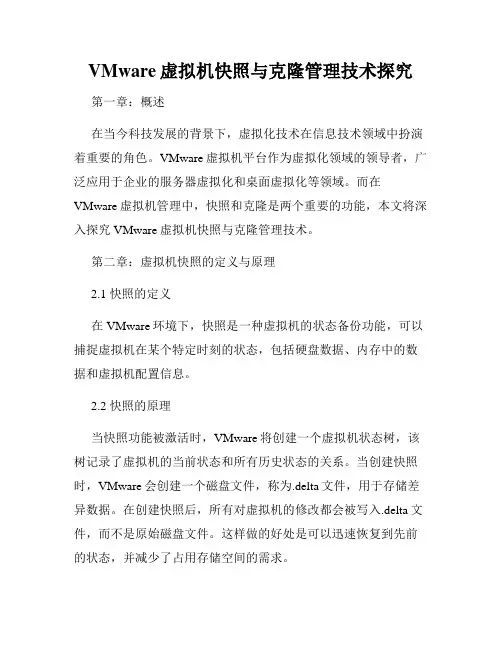
VMware虚拟机快照与克隆管理技术探究第一章:概述在当今科技发展的背景下,虚拟化技术在信息技术领域中扮演着重要的角色。
VMware虚拟机平台作为虚拟化领域的领导者,广泛应用于企业的服务器虚拟化和桌面虚拟化等领域。
而在VMware虚拟机管理中,快照和克隆是两个重要的功能,本文将深入探究VMware虚拟机快照与克隆管理技术。
第二章:虚拟机快照的定义与原理2.1 快照的定义在VMware环境下,快照是一种虚拟机的状态备份功能,可以捕捉虚拟机在某个特定时刻的状态,包括硬盘数据、内存中的数据和虚拟机配置信息。
2.2 快照的原理当快照功能被激活时,VMware将创建一个虚拟机状态树,该树记录了虚拟机的当前状态和所有历史状态的关系。
当创建快照时,VMware会创建一个磁盘文件,称为.delta文件,用于存储差异数据。
在创建快照后,所有对虚拟机的修改都会被写入.delta文件,而不是原始磁盘文件。
这样做的好处是可以迅速恢复到先前的状态,并减少了占用存储空间的需求。
第三章:虚拟机快照的应用与管理3.1 快照的应用场景虚拟机快照主要用于以下几个方面:备份和恢复、调试和测试、软件部署和配置。
通过创建快照,管理员可以快速备份虚拟机的状态,并在需要时迅速恢复到某个先前的状态。
同时,创建快照还能方便地进行调试和测试,以及在不同的环境中部署和配置软件。
3.2 快照的管理对于快照的管理,包括创建、删除、恢复和合并等操作。
管理员可以根据需要创建多个快照,并使用合适的命名和描述来标识每个快照。
删除快照后,虚拟机将回退到上一个快照的状态,或者回退到创建快照之前的状态。
恢复快照的过程是将虚拟机的状态恢复为某个特定的快照状态。
而合并操作则是将所有的差异数据合并到虚拟机原始磁盘文件中,以减少存储空间的占用。
第四章:虚拟机克隆的定义与原理4.1 克隆的定义虚拟机克隆是一种复制现有虚拟机的技术,可以在VMware环境下创建一个与原始虚拟机完全相同的虚拟机,包括配置和数据。
Linux下的虚拟机快照与恢复方法虚拟化技术的广泛应用使得虚拟机成为了管理和部署服务器环境的理想选择。
在Linux系统下,虚拟机的快照与恢复功能起到了重要的作用,它可以方便地保存和恢复虚拟机的状态。
本文将介绍Linux下的虚拟机快照与恢复方法。
一、什么是虚拟机快照虚拟机快照是指在虚拟机正在运行时,对虚拟机的状态进行备份的一种机制。
它可以记录虚拟机的内存、虚拟硬盘以及设备状态等信息。
使用虚拟机快照可以在出现问题时快速恢复到之前保存的状态,避免了数据丢失和服务中断的风险。
二、创建虚拟机快照的方法在Linux系统下,创建虚拟机快照可以通过以下步骤实现:1. 打开虚拟化管理工具,如VMware、VirtualBox等;2. 选择需要创建快照的虚拟机,并进入其管理界面;3. 在菜单中选择“快照”或类似的选项;4. 点击“创建快照”按钮,并填写快照的名称和描述等信息;5. 确认创建快照的选项,并等待快照创建完成。
创建虚拟机快照时,建议给快照起一个有意义的名称,并填写相应的描述信息,以便于后续管理和恢复操作。
三、恢复虚拟机快照的方法如果虚拟机发生故障或需要回滚到之前的状态,可以通过以下步骤恢复虚拟机快照:1. 打开虚拟化管理工具,并选择对应的虚拟机;2. 进入虚拟机管理界面,找到“快照”或类似的选项;3. 从可用的快照列表中选择需要恢复的快照;4. 确认恢复的选项,并等待恢复完成。
在恢复虚拟机快照时,应该注意以下几点:- 在恢复快照之前,务必先保存当前虚拟机的状态,以免发生数据丢失;- 如果虚拟机有多个快照,需要依次恢复最新的快照,直到恢复到目标状态;- 在恢复快照后,虚拟机的状态会回滚到快照创建时的状态,因此需要重新配置网络、软件等相关设置。
四、虚拟机快照的注意事项使用虚拟机快照功能需要注意以下几点:1. 快照只能保存虚拟机的状态,无法备份虚拟机的配置文件和数据文件,因此在创建快照前需要确保相关的数据已经备份;2. 长时间使用大量的快照会降低性能,并占用大量的存储空间,因此在使用快照功能时需要控制快照数量和定期清理不再需要的快照;3. 在虚拟机使用期间,频繁创建和删除快照可能导致快照文件系统产生碎片,因此建议定期使用磁盘清理工具对虚拟机进行优化;4. 虚拟机快照功能适用于测试环境和临时环境,不适合用于生产环境,因为在快照回滚过程中可能会引起应用程序和服务的不可预料的问题。
关于PIN码的简单教程:Pin码进度讲解及重复P码讲解:1.学习PIN时,可以充分利用虚拟机快照功能(保存pin进度),不用频繁拷贝进度文件到物理硬盘。
2.利用挂起虚拟机保存PIN码进度、下次开机时可接着P3.利用P排序直接p想要的PIN码4.祥情请看下面的介绍及图文教程:已知PIN码PJ路由输入[ -p 26019864],26019864为已知的pin码,注意空格页脚内容1排序PIN码1. 首先点一下要破解的信号,然后点【排序pin 码】,就会弹出下图页脚内容22. 选Yes,点OK默认的页脚内容33. 我把数字改成2345678901,就是先pin前四位为2000-2999然后再pin前四位为3000-3999,一路pin 下去。
点OK 等几秒就会出现4. 点OK,就会回到下图页脚内容45. 然后点Reaver6. 点OK页脚内容57. 我这是排2头开始PIN的结果页脚内容6寻找密码or 路由PIN进度这就是PIN出来了,如果没记下不小心点了OK可以按上图Backup in:/tmp/minidwep/MAC.pin 这个文件找回来。
或者晚上挂着早上来看什么也没了可以到Backup in:/tmp/minidwep/MAC.wpc 找回,看pin 到了哪里。
页脚内容7页脚内容8找到.pin为后缀的文件,点击打开页脚内容9页脚内容10这个密码就会回来了。
还原破解进度,讲解P死怎么解决的方法:PS :想修改文件,请从进入文件管理假如你pin到2601开头卡死了,还原破解进度就是头等大事,下面有两种方式。
1.用pin码排序可以解决问题先将pin码按2345678901排序,再找到Backup in:/tmp/minidwep/MAC.wpc文件,打开,将2061前面的4位数删除即可。
MAC.wpc文件在哪里,下面的教程即可指导你。
2. 纯MAC.wpc文件方式打开MAC地址.wpc文件后,我们会看到很奇怪的数字排列。
虚拟机还原快照数据恢复方法和数据恢复过程EXSI5.5虚拟机还原快照数据恢复案例现在由于虚拟化技术的兴起,很多企业开始运用虚拟化技术。
虚拟化技术的原理是将硬件虚拟化给不同的虚拟机使用。
也就是一台物理的机器上可以有多台虚拟机。
但如果就物理机器出现故障或者存储服务器出现故障都会导致上层的虚拟机不可用。
还有包括员工的误操作等原因。
这些都会导致虚拟机里面的重要数据丢失,而弥补这些数据的唯一方法就是恢复数据。
今天要说的就是一起vmware虚拟化误操作的数据恢复案例。
【环境描述】1)故障虚拟机是由物理机迁移到EXSI上面的,迁移完成后以防不稳定做了一个快照。
2)虚拟机上运行的是一个SQL2005的数据库,记录了从2008年到2014年所有的数据。
3)整个EXSI上一共有20几台虚拟机,EXSI连接的存储是一台HP EVA4400,所有的虚拟机(包括故障虚拟机)都放在EVA上。
【故障描述】由于员工的误操作,不小心还原快照了。
快照是3年前做完迁移时建的,也就是虚拟机还原到3年前了。
也就意味着这3年的数据都被删除了,而这些数据都是特别重要的。
【准备工作】还原快照就相当于删除数据,也就意味着底层的存储空间会被释放一部分。
为了不让这部分空间重用,需要将连接这台存储的所有虚拟机都关掉,如果有重要的虚拟机不能长时间宕机,则需要迁移到别的EXSI上。
而客户这里有一台虚拟机很重要,不能关机,只能做热迁移。
而vmware的热迁移则是需要建立N多个快照来完成迁移的,这给后期的恢复快照工作带来很多麻烦。
迁移完所有虚拟机后就需要对底层的EVA存储做镜像了,但是客户比较着急,镜像整个存储需要的时间太长。
最后将EVA存储以只读的方式挂载到一台服务器上,我们以只读的方式恢复数据。
【解决方案】Vmfs文件系统介绍:Vmware自己的文件系统叫做Vmfs,所有的虚拟机都存放在这个文件系统中。
Vmfs文件系统中默认会将整个磁盘分成1M的Block,分配给文件的最小单位为一个Block。
虚拟机快照管理的最佳实践随着云计算和虚拟化技术的迅猛发展,越来越多的企业将其工作负载转移到虚拟机中。
虚拟机的一个关键功能是快照,它可以记录虚拟机的状态并且可以随时还原。
然而,在使用虚拟机快照时,一些最佳实践是必要的,以确保有效而可靠地管理这些快照。
1. 清理过期快照快照是非常方便的,但是长期保留过多的过期快照会占用大量的存储空间。
为了避免这种情况发生,最佳实践是定期检查虚拟机的快照,并删除那些不再需要的快照。
清理过期快照不仅有助于释放存储空间,还可以提高性能。
2. 注意快照的数量和大小在创建快照时,应谨慎考虑快照的数量和大小。
创建过多的快照可能导致管理上的混乱,并且增加了还原虚拟机的时间。
而创建过大的快照可能会影响虚拟机的性能。
因此,最佳实践是定期检查和管理快照。
3. 使用合适的存储策略快照需要占用存储空间,因此选择合适的存储策略非常重要。
对于一些重要的虚拟机,可以选择高效的存储设备,而对于一些临时的虚拟机可以选择低成本的存储设备。
合理的存储策略可以提高虚拟机的性能,同时节省存储成本。
4. 定期测试还原过程在使用快照之前,定期测试还原过程是必要的。
这样可以确保快照的有效性,并且可以及时发现和解决还原过程中的问题。
通过定期测试还原过程,可以提高对虚拟机快照的信心,并且在需要时能够快速而可靠地进行还原。
5. 限制快照的使用虚拟机快照是一个非常方便的功能,但是过多地依赖快照可能会影响性能和稳定性。
因此,最佳实践是限制快照的使用。
对于一些临时的虚拟机,可以允许创建快照,但是对于一些重要的虚拟机,最好限制快照的使用,以减少潜在的问题。
6. 定期备份快照尽管快照可以提供方便的还原功能,但是它并不是备份的替代品。
最佳实践是定期备份快照以保护数据的完整性和安全性。
通过定期备份快照,可以防止意外的数据损坏或丢失,并在需要时进行紧急恢复。
7. 学习虚拟机快照的最佳实践虚拟机快照管理需要学习和理解一些最佳实践。
了解最佳实践可以帮助管理员更好地管理快照,并从中获得最大的价值。
使用Docker实现容器快照和恢复的方法随着云计算和容器技术的快速发展,Docker已成为当今最流行的容器化平台之一。
而在使用Docker构建和管理应用程序时,容器的快照和恢复功能非常重要。
本文将介绍如何使用Docker实现容器快照和恢复的方法。
一、为什么需要容器快照和恢复功能?容器快照和恢复功能在应用开发和生产环境中具有重要意义。
它允许开发人员在进行应用程序开发时保存容器的状态,以便在需要的时候能够迅速回滚。
此外,在生产环境中,容器的快照和恢复功能可以有效解决故障恢复的问题,提高应用程序的可靠性和可用性。
二、实现容器快照和恢复的方法1. 使用Docker的commit命令Docker的commit命令允许将当前容器的状态保存为一个新的镜像,然后可以使用这个镜像快速恢复到之前的状态。
使用该命令的步骤如下:首先,使用docker ps命令查看当前正在运行的容器列表,找到需要进行快照的容器的ID。
然后,使用docker commit命令将容器的状态保存为一个新的镜像。
命令的格式为:docker commit <容器ID> <新镜像名称>。
最后,可以使用docker run命令基于之前保存的镜像来创建一个新的容器,从而实现容器的快照和恢复。
2. 使用Docker的export和import命令除了使用commit命令之外,还可以使用Docker的export和import命令来实现容器的快照和恢复。
这种方法不需要创建新的镜像,而是将容器的状态导出为一个.tar文件,并可以通过导入该文件来恢复容器的状态。
具体步骤如下:首先,使用docker ps命令查看当前正在运行的容器列表,找到需要进行快照的容器的ID。
然后,使用docker export命令将容器的状态导出为一个.tar文件。
命令的格式为:docker export <容器ID> > <导出的文件名.tar>。
大家好,Pin 学习是怎么回事我就不解释了,可以去论坛、可以百度。
我只说如何操作,一看就懂,如果本文看不懂,对不起请您另请高师吧!!!本人也无能为力了。
PIN 码PJ 简单扫盲:PIN 码分前4 和后4,先破前4 只有最多一万个组合,破后4 中的前3 只有一千个组合,一共就是一万一千个密码组合。
10 的4 次方+10 的3 次方=11000 个密码组合。
当reaver 确定前4 位PIN 密码后,其任务进度数值将直接跳跃至%以上,也就是说只剩余一千个密码组合了。
总共一万一千个密码!学习过程1.在虚拟机找到点击打开。
如果电脑装有多个无线网卡,请先发指令ifconfig -a 确认你用哪一个网卡WLAN0 或是WLAN1(下面的指令都是以单一网卡WLAN0 为例)2.出现root Shell 窗口。
敲入第一条命令“ifconfig wlan0 up”加载usb 网卡。
接下来“airmon-ng start wlan0”监听模式已激活到了mon0。
下图如果出现下图情形则是网卡没有正确加载,8187 驱动RF-kill 的参考后记1 解决问题。
3.第二条命令“airodump-ng mon0”查看周边路由/AP 的信息。
记录下你要学习的路由MAC 地址。
提供几个查看可以使用PIN 码学习路由的方法。
特别提示:只有AP 开启了WPS、QSS 功能,才可以用PIN 法学习PSK 密码!如何查看AP 是否开了WPS、QSS 呢提供几个小方法a) 下使用使用命令walsh -i mon0-C 查看针对版本b) 下用新的指令:WASH -i mon0 -C C 是大写在wps locked 一项中有显示的。
c) WIN7 下,用通常的方式连接AP,如果在提示输入密码框下面,出现“通过按路由器按钮也可以连接”,就确认此AP 开了WPS、QSS。
d) 在螃蟹软件中——可用网络——模式下带N,G 的这个不是很准最准确的是下面这个选项点击pin 输入配置,选择接入点,哈哈出来了吧,这里面都是可以学习的目标。
看了论坛现在那么火的PIN穷举,却因为PIN的时间过长,由于种种的原因造成PIN不下去的情况时有发生,在此分享一下本人的经验
用虚拟机加载奶瓶、小胖超简单教程:
/bbs/viewthread.php?tid=115716&extra=
保存进度可以用虚拟机的快照,如果你用U盘或者读卡器启动,那就用以下方
法。
(用u盘启动xiaopanos可以保存进度,重启不会丢失,方法如下:打开桌面最后边一个图标xfec 定位到/etc/reaver下,
有一个wpc后缀的文件,名字是你PJ的mac地址,复制到你的U盘,路径是/mnt/sdb1(一般是这个,自己找找,要是没有东西就右键mount),
以后重启到xiaopanOS,把这文件复制到原来的路径,再试试,可以载入进度了!)
第一步:当然是用快照保存进度了
第二步:保存好就可以退出之后等有空及AP开了再加载快照或直接在原页面上进行下去的
第三步:对网卡进行卸载后再加载的动作,之间的时间不能太短,最好有半分钟
第四步:把原来的那个shell关了(不用怕进度丢失,因为快照已经把进度保存好了),再重新打开shell,输入airmon-ng start wlan0,如果看到以下的提
示,证明你的网卡已经正常运行了
如果是有另外的提示,如下图
可能是网卡运行不正常,再重复第三步,如重复第三步三次还是这种情况,就不要打开shell,直接运行一下奶瓶,看能不能正常搜索信号,如果正常就关了奶瓶,打开shell,直接调出第二条命令就可以继续PIN了
第五步:当然是继续我们的PIN之路了
长时间PIN的XD注意了,现在发现如果PIN的时间过长,可能会产生WPS对PIN 着的网卡免疫或锁或挂了的情况发生,所以PIN的时间自己要控制好,如果出现不能PIN只能是换张网卡重新开个虚拟机开始再PIN了,切记切记!!!。